Icecream Screen Recorder
Icecream Screen Recorder az egyik legnépszerűbb képernyőrögzítő szoftver, amely lehetővé teszi a képernyőn végzett tevékenységek rögzítését Windows, Mac és Android rendszeren. Használhatja képernyőképek készítésére, vagy játékok, videók, online találkozók, élő webináriumok stb. rögzítésére hanggal és webkamerával együtt.
Sok szoftvercéghez hasonlóan az Icecream is ingyenes próbaverziót kínál a felhasználóknak, amely számos korlátozással rendelkezik. Ha több funkciót szeretne élvezni, meg kell vásárolnia a pro verziót. Lehet, hogy össze van zavarodva: elég az ingyenes verzió a napi használatra? Frissítenem kell a pro verzióra?
Ebben a bejegyzésben megtesszük értékelés Icecream Screen Recorder részletesen. Remélhetőleg segít a megalapozott döntés meghozatalában.

Kezdésként nézzük meg, mire képes az Icecream Screen Recorder, és mennyibe kerül a Screen Recorder Pro beszerzése.
Az Icecream Screen Recorder lehetővé teszi, hogy a teljes képernyőt vagy a számítógép képernyőjének kiválasztott részét tetszés szerint rögzítse. Képernyőkép készítése közben hangot is rögzíthet, például mikrofon- és rendszerhangot. Még a webkameráját is megadhatja, hogy jobban kommunikáljon közönségével.
A rögzítési folyamat során az azonnali rajzeszközzel szöveget, nyilakat és alakzatokat adhat a felvételhez. Ha szükséges, elrejtheti a kurzort vagy az asztali ikonokat, és letilthatja a képernyővédőt.
A rögzítés után ezzel a képernyőrögzítővel könnyedén feltöltheti a rögzített videót a YouTube-ra, a Dropboxra és a Google Drive-ra. És kényelmes a felvételeket vagy képernyőképeket a vágólapra másolni, hogy megoszthassa őket Skype-on keresztül.
A fenti alapvető funkciókon kívül az Icecream néhány speciális funkciót is kínál, amelyek csak a Windows verzióban érhetők el.
Például képes megjegyezni a legutóbb használt felvételi területet, így gyorsan elindíthatja a felvételt anélkül, hogy újra kiválasztaná a területet. Beállíthatja a gyorsbillentyűket a felvevő vezérléséhez, és ütemezheti a rögzítési feladatot a rögzítés megkezdéséhez anélkül, hogy a számítógép előtt várna.
Ez a rögzítőeszköz 60 fps-sel rögzíti a játékmenetet, ami nagyon hasznos a játékvideó készítői számára. Val vel Icecream Screen Recorder szerkesztője, egyszerűen testreszabhatja felvételét logó hozzáadásával, egéreffektusok megjelenítésével, a videó hosszának csökkentésével, sebesség változtatásával stb. Ha szüksége van rá, bármikor konvertálhatja a rögzített videót más formátumba.
Az Icecream Screen Recorder ingyenes verziója meglehetősen korlátozott. A képernyőt legfeljebb legfeljebb 5 perc. És lesz egy alapértelmezett vízjel a felvételen. Az egyetlen választható kimeneti formátum a WEBM.
Ami a Screen Recorder Pro-t illeti, lehetővé teszi az összes fenti funkció élvezetét időkorlát vagy vízjel nélkül. 4 videó formátumot támogat – AVI, MP4, MOV és WEBM. De ezek a funkciók Windowson alapulnak, ami azt jelenti, hogy nem hajthatja végre őket Mac számítógépen, még akkor sem, ha frissített pro verzióra.
A Screen Recorder PRO élettartamra szóló licencének ára egyébként $29 95.
Profik
Hátrányok
Nagyon egyszerű az Icecream Screen Recorder használata képernyőközvetítések létrehozására. Kérjük, olvassa el, és tudni fogja, hogyan rögzítheti képernyőjét ezzel a képernyőrögzítő alkalmazással számítógépen és mobiltelefonon egyaránt.
Töltse le és telepítse az asztali felvevőt PC-re/Mac-re. Ezután indítsa el a programot.
Kattintson Beállítások a jobb alsó sarokban.
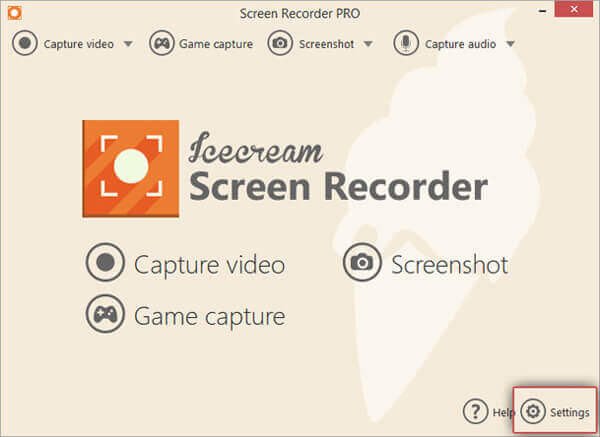
Képernyő hanggal történő rögzítéséhez a következő helyre kell lépnie Hang fület és engedélyezze Hang rögzítése, Mikrofon rögzítése, vagy mindkettő. Ban,-ben Videó lapon egéreffektusokat állíthat be, és módosíthatja a kimeneti videó formátumát vagy minőségét.

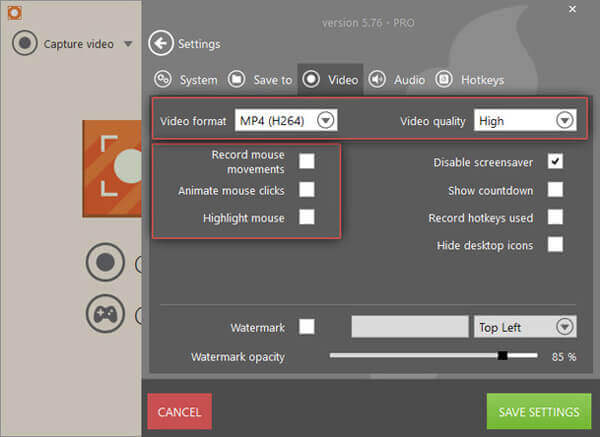
megtalálja Videó rögzítése a bal felső sarokban. közül választhat Teljes képernyő, Egyedi terület és egyéb módok az Ön igényei szerint.

Kattints a Rec gombot vagy a F7 gombot a billentyűzeten a felvétel elindításához. Ha befejezte a felvételt, kattintson a gombra Állj meg gombot, ill F8 gyorsbillentyű.


Navigáljon ide Történelem és kattintson a Ceruza ikonra a szerkeszteni kívánt videó mögött. Most már használhatja az idővonalat a rögzített videó vágásához. Ne felejtsd el Megment a változtatásaidat.


Ha meg szeretné osztani a videót, nyomja meg a gombot Több ban ben Történelem ablak. Választhatsz Feltöltés a YouTube-ra, Feltöltés a Google Drive-ra, vagy Feltöltés a Dropboxba.


Nyissa meg az Icecream Screen Recorder alkalmazást a telefonján. Akkor meglátod egy kicsit Rekord gombot a képernyő oldalán. Ha megérinti ezt az ikont, megjelenik egy kis menü. 4 lehetőség közül választhat – Rekord, Képernyőkép, Beállítások és Megjelenítés mappában. A képernyőrögzítés elindításához csak érintse meg a pirosat Rekord ikon a tetején. A leállításához csúsztassa lefelé az ujját a sajátjába Értesítés területet és találatot Állj meg.
Koppintson a Beállítások és engedélyezheti Hang rögzítése, módosítsa a videó minőségét, és állítsa be a felvétel mentéséhez szükséges útvonalat.
Az 1. részben elmondtuk, hogy az Icecream Screen Recorder ingyenes verziója számos korlátozást tartalmaz. Ugyanígy a Mac verzió is. Így, ha úgy találja, hogy ez a képernyőrögzítő nem felel meg minden igényének, akkor megpróbálhatja az Icecream Screen Recorder következő alternatíváját.
Blu-ray Master Screen Recorder a legjobb képernyőrögzítő, amelyet mind Windows PC-hez, mind Mac-hez terveztek. Az Icecream Screen Recorderhez képest intuitívabb felülettel és rengeteg rugalmas rögzítési funkcióval rendelkezik. Bármilyen műveletet rögzíthet játékairól, találkozóiról, tanfolyamairól stb.
Ingyenes letöltés Blu-ray Master Screen Recorder. Telepítse és futtassa a programot. Válaszd a Videó felvevő lehetőséget a számítógép képernyőjének rögzítésére.

A képernyő felvételi területét igényeinek megfelelően állíthatja be. Általában videó rögzítéséhez bekapcsolhatja a Rendszerhang választási lehetőség. Ha nem szeretné a hangját hozzáadni a felvételhez, letilthatja Mikrofon.

Kattintson a REC gombot a felvétel elindításához. Ha a felvétel véget ért, kattintson a gombra Állj meg ikonra, és mentse a rögzített videót MP4, MOV, AVI, FLV és más népszerű videó formátumban.

A képernyőfelvétel mellett Blu-ray Master Screen Recorder sok más praktikus tulajdonsággal is rendelkezik. Például a képernyőkép funkció lehetővé teszi képernyőképet a képernyő bármely részéről egy kattintással.
1. kérdés: Az Icecream Screen Recorder biztonságos?
Igen, az Icecream Screen Recorder teljesen biztonságos. Nincs vírus. És minden információja védett.
2. kérdés: Az Icecream Screen Recorder rendelkezik vízjellel?
Ha az Icecream Screen Recorder ingyenes nyomvonalát használja, a felvételein alapértelmezett vízjel található. De nem fogja látni, ha frissíti a képernyőrögzítőt a pro verzióra.
3. kérdés: Az Icecream Screen Recorder támogatja az ütemezett képernyőfelvételeket?
Igen, a felhasználók beállíthatnak ütemezett felvételi feladatokat az Icecream Screen Recorder segítségével. Valójában a Blu-ray Master Screen Recorder lehetővé teszi a felhasználók számára, hogy ütemezett képernyőfelvételeket készítsenek.
Általában az Icecream Screen Recorder egy nagyszerű rögzítési eszköz a Windows számára. De ha professzionális képernyőrögzítőt keres Mac számítógépéhez, akkor kipróbálhatja a Blu-ray Master Screen Recordert.
Remélem ez Icecream Screen Recorder áttekintése hasznos az Ön számára. Ha igen, kérjük, hagyja meg nekünk megjegyzését alább.
További Olvasás
Nem tudja leállítani a QuickTime képernyőrögzítést? Hogyan javítható?
Hogyan lehet leállítani a QuickTime képernyőrögzítést? Ez a cikk megoldásokat kínál a QuickTime képernyőrögzítés egyszerű leállítására.
Hogyan rögzíthet HD játékmenetet rugalmasan iPaden
Ha szeretné rögzíteni a játék legizgalmasabb részét, akkor olvassa el a bejegyzést, amelyből megtudhatja, hogyan rögzíthet játékmeneti videókat iPaden.
A 8 legjobb hanggal rendelkező képernyőrögzítő Mac számítógépekhez
A képernyő rögzítésének legjobb módját keresi Mac számítógépen? Íme a 8 legjobb képernyőrögzítő alkalmazás, amely elérhető MacBook Pro/iMac/MacBook és más eszközök számára.
A Microsoft Surface 5 legjobb ingyenes módja a képernyőképek készítésének 2024-ben
Ez a bejegyzés részletes útmutató a képernyőképek készítéséhez a Surface-en. Tanulhat az 5 ingyenes képernyőnyomtatási módból az összes Surface modellen, például a Surface Pro X7/6/5, a Surface Go 2, a Surface Laptop Book stb.